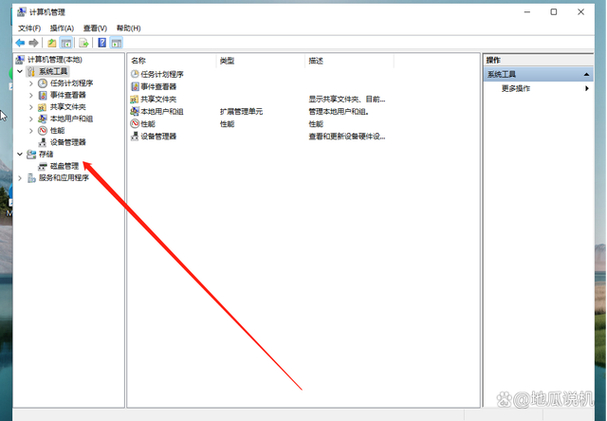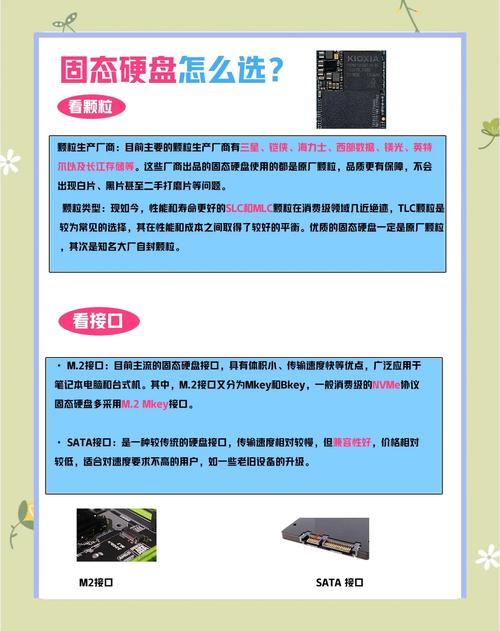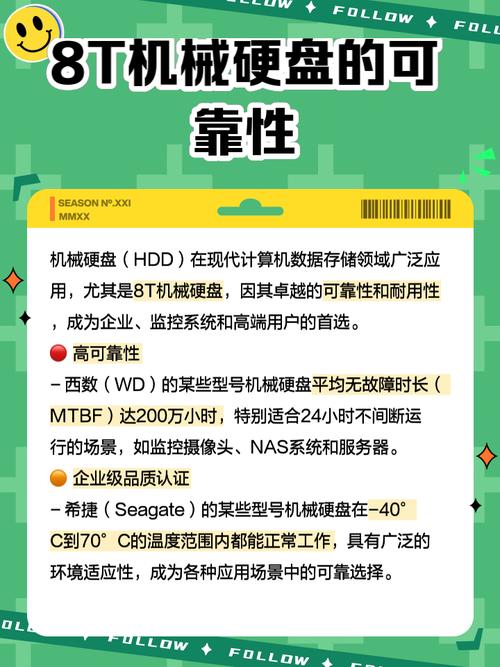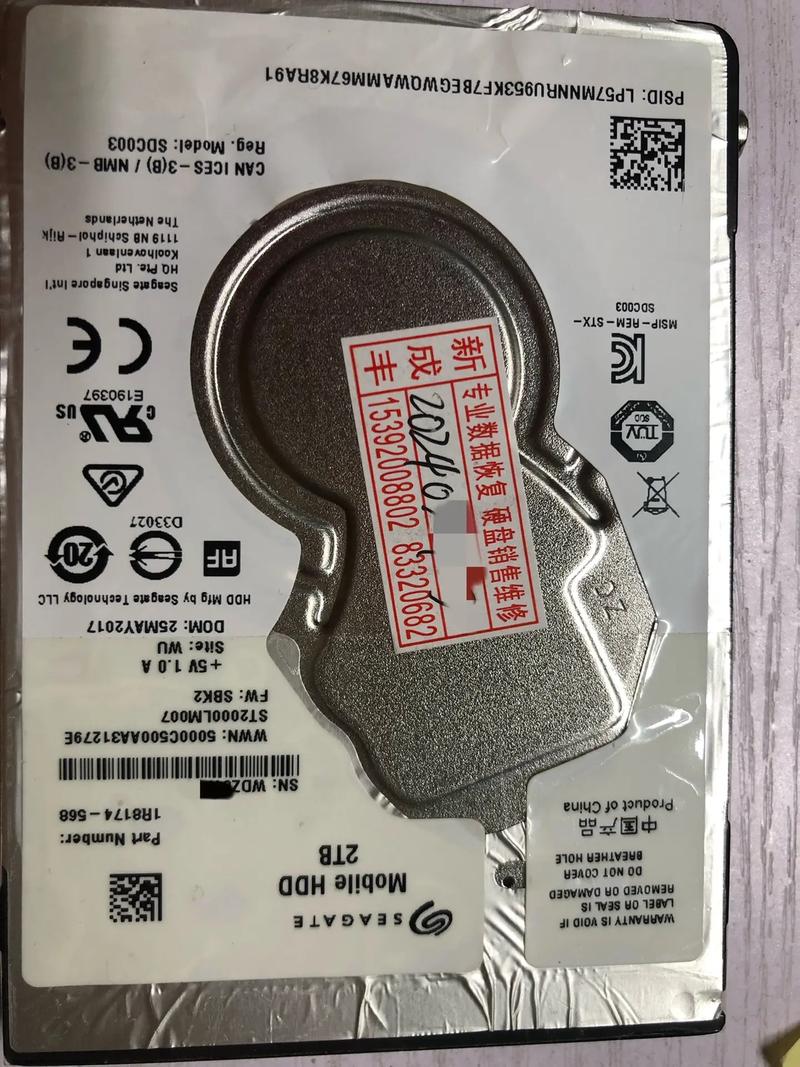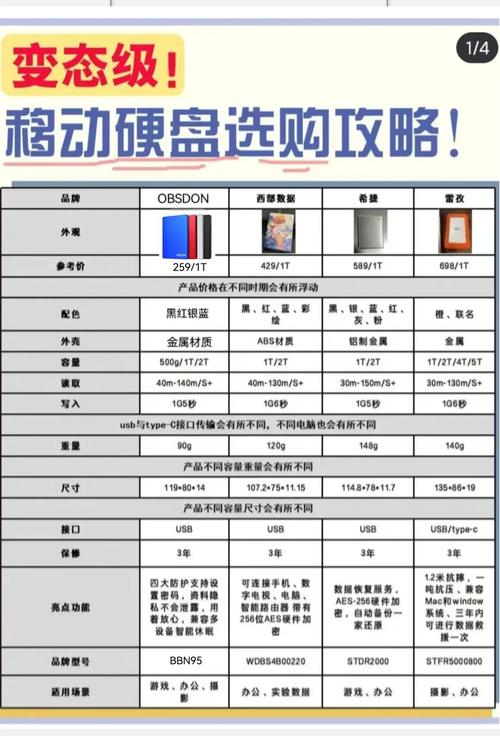采用辅助硬盘进行分区设计,能够让存储资源的分配变得更加合理,同时也有利于对资料进行有序的归类和有效管理。接下来,我将逐一介绍副硬盘分区操作的具体流程以及必须留意的重要事项。
确认硬盘状态
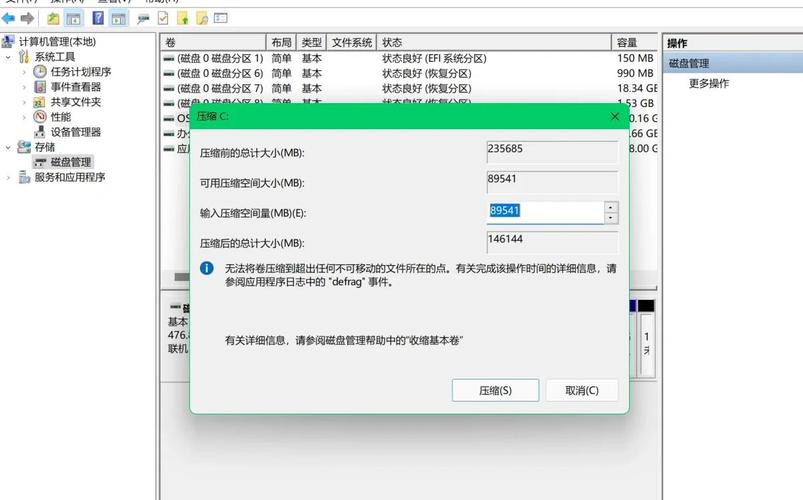
首先,必须确认辅助硬盘的运作状态,这可以通过使用鲁大师等硬件检测软件来实现。软件能够对硬盘的型号、存储容量以及健康状况等关键信息进行细致的审查。一旦检测到硬盘存在较多的坏道,那么在磁盘分区操作完成后,数据丢失的风险便会随之增加。

确保副硬盘正确连接到电脑上,这一步骤十分关键。需要打开电脑的外壳,认真核实硬盘的数据线和电源线是否都正确地连接到位,若连接不稳固,可能会在分区过程中导致错误发生。
准备分区工具
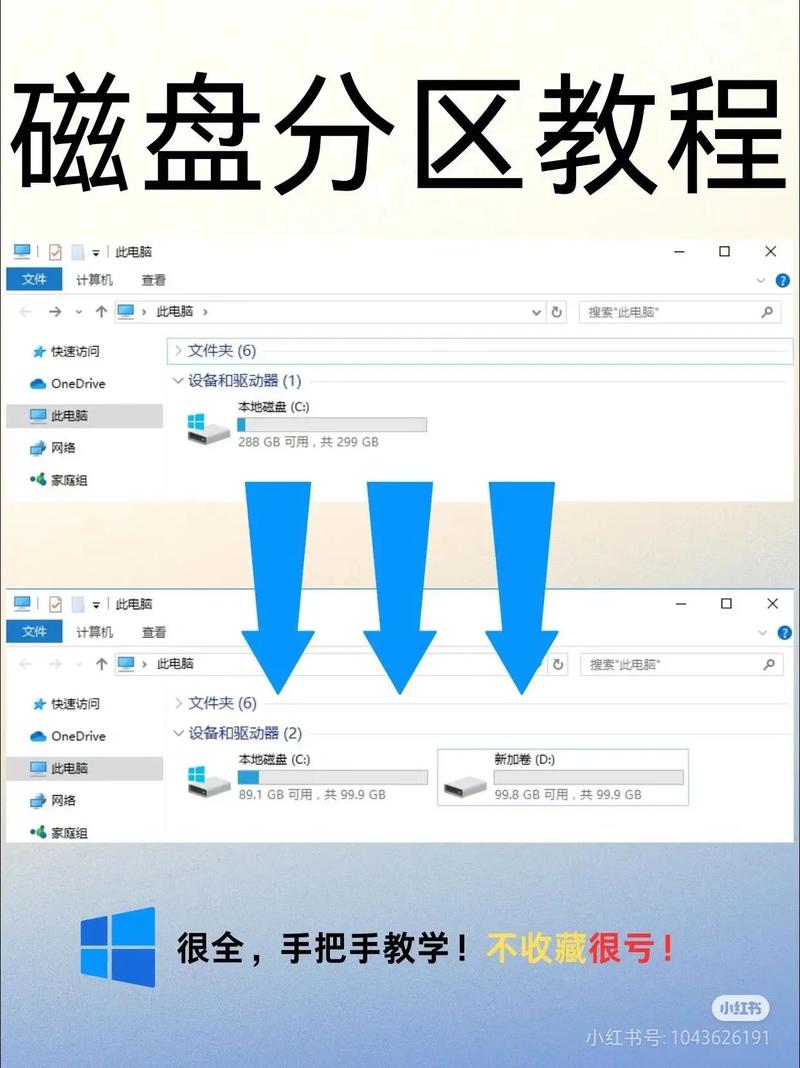
分区工具的选择对于提高分区操作的速度和质量至关重要。在众多可供选择的分区工具中,磁盘管理、DiskGenius等工具使用频率较高。

系统自带的磁盘管理工具,操作简单方便。对于对分区需求不高的用户,这个工具是个不错的选择。但若用户有一定经验,需要执行复杂的分区操作,我们建议使用DiskGenius。DiskGenius功能更为丰富,支持创建多种分区表和文件系统。
备份数据

在开始对副硬盘进行分区操作之前,务必先备份好所有关键数据,因为分区操作会不可避免地清除硬盘上的全部内容。您可以将这些数据拷贝至移动硬盘、U盘或云端存储。在拷贝前,要仔细想好数据的存放地点,并将重要数据集中存放,以便于后续的拷贝和恢复工作。另外,还要检查备份的数据是否完整,以防数据丢失的情况出现。
打开分区工具

以DiskGenius这款分区软件为例,完成下载并安装并启动软件后,我们能够清晰地观察到硬盘的详细信息列表。随后,我们需选出打算进行分区的辅助硬盘,然后用鼠标右键点击该硬盘,便会立刻弹出一个操作菜单。在菜单里,我们选择“快速分区”这一操作。

若要使用磁盘管理工具,首先要在桌面上找到“我的电脑”的图标,接着用鼠标的右键点击它,然后从弹出的菜单中选择“管理”这一选项。之后,在出现的计算机管理窗口里,需要选择“磁盘管理”这一特定功能。
进行分区设置
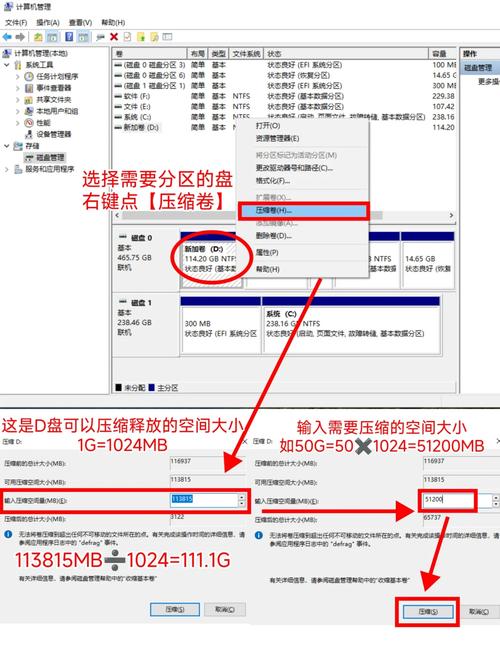
在快速分区界面里进行详尽的设置。首先,要确定分区的具体数量,这个决定可以根据个人的实际需要来做出,一般建议将分区分为系统分区和数据分区等。接着,要为每个分区设定合适的大小,如果主要是用来存放大文件,那么分区的大小可以适当放大。最后,还需要挑选合适的文件系统,常见的选项有NTFS和FAT32。NTFS支持大文件和文件权限管理,而FAT32兼容性好。
保存分区操作
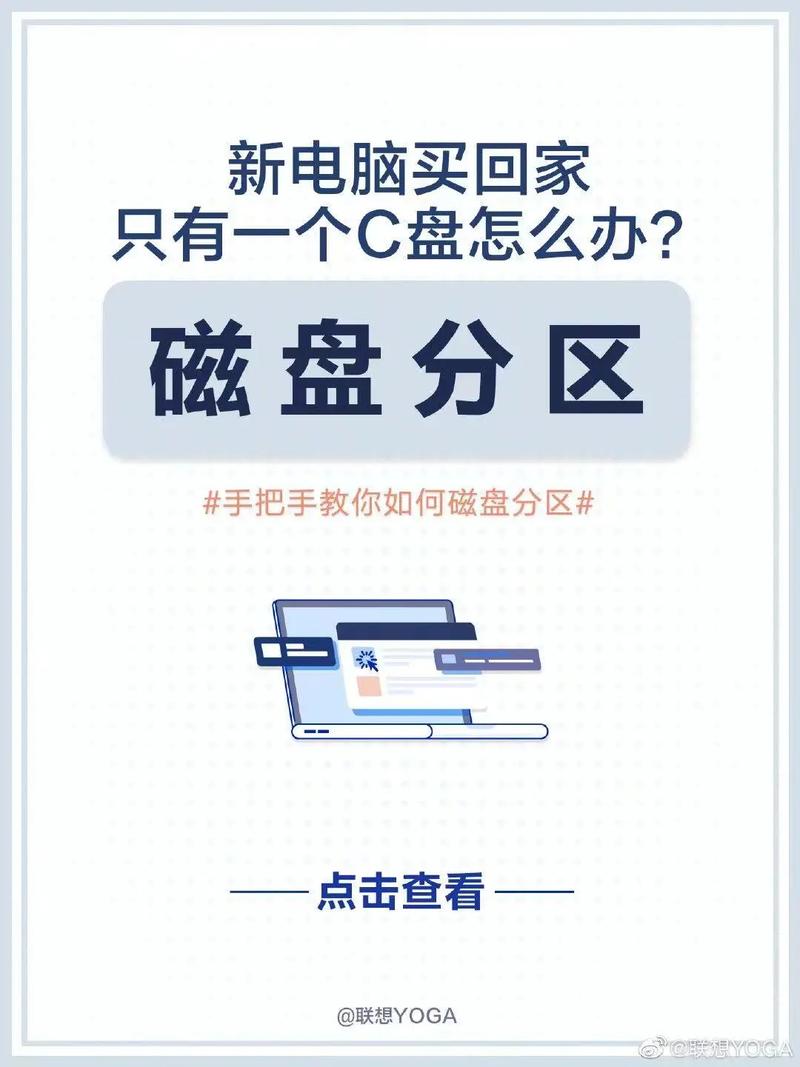
各项设置都已调整妥当,现在只需轻轻按下那个醒目的“开始”按钮,就能启动分区操作。在此过程中,请您耐心等待,直至进度条完全充满。在整个分区进行时,请勿进行其他操作,以免对分区结果产生不良影响。
完成分区任务后,要在桌面上仔细寻找并点击“此电脑”,这样就可以清楚地看到新分区的盘符标识了。之后,只需将数据复制到相应的分区内,就可以顺利开始使用了。

在执行副硬盘分区任务时,你有没有遇到什么难题?如果这篇文章对你有所启发,不妨给它点个赞,或者把它转发给其他人看看。